Os formulários são um componente central de quase todos os sites. Seu layout e design têm um impacto significativo na experiência do usuário. Com o CSS Flexbox, você pode otimizar a estrutura de seus formulários e garantir que eles sejam atraentes e funcionais. Neste tutorial, mostrarei como usar o Flexbox para tornar os campos de formulário atraentes. Examinaremos um exemplo prático e aprenderemos a organizar rótulos e campos de entrada de forma eficaz.
Principais Insights
- Flexbox permite a você estilizar os elementos do formulário de forma flexível e responsiva.
- Você aprenderá como melhorar a disposição dos rótulos e campos de entrada para criar uma melhor experiência do usuário.
Guia Passo a Passo
Para criar um layout de formulário flexível, siga estes passos:
Passo 1: Estabelecer Estrutura Básica
Comece criando a estrutura básica do seu formulário, criando um elemento de contêiner. Neste contêiner, todos os campos do formulário serão acomodados.
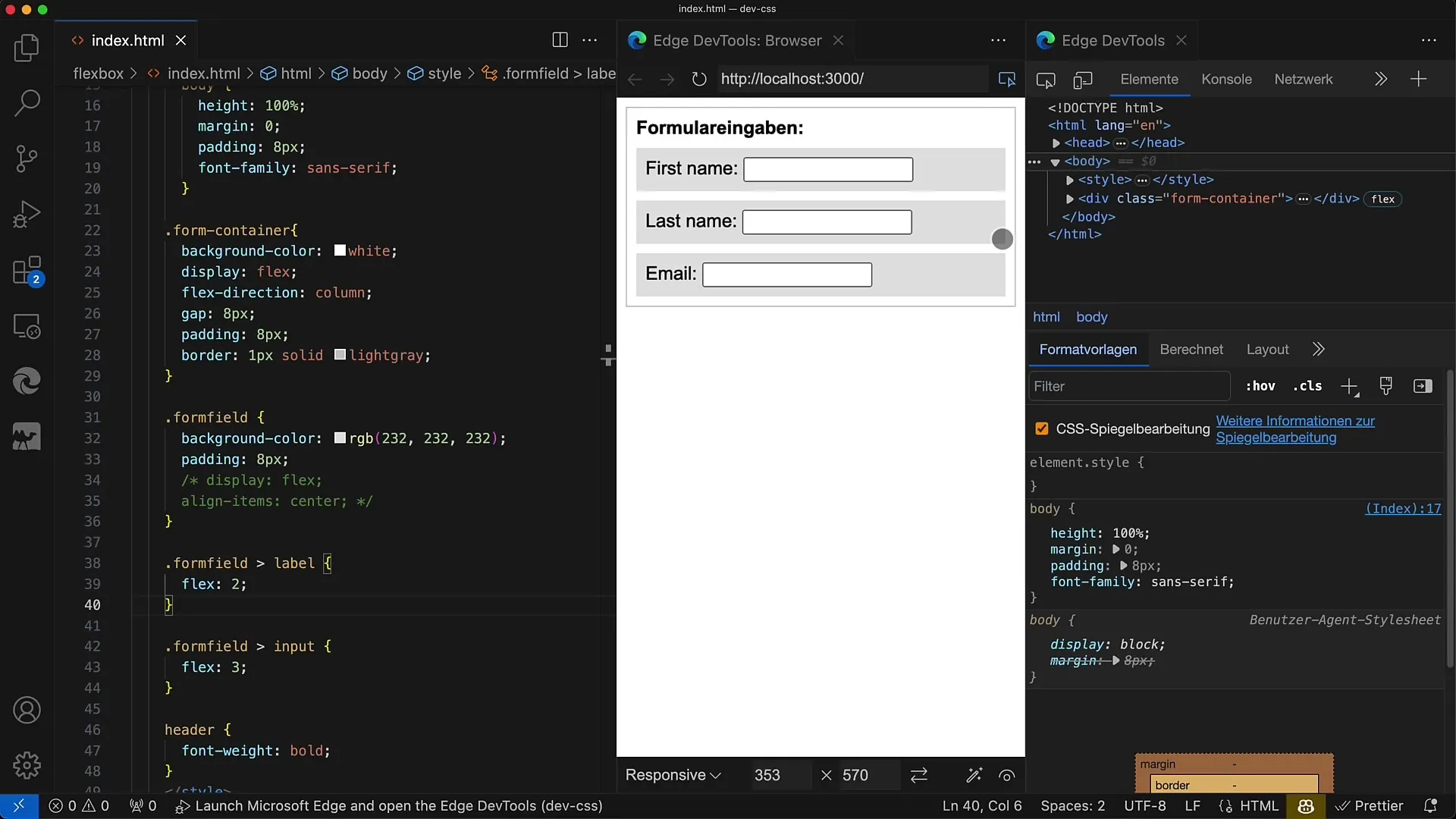
Passo 2: Definir Rótulos e Campos de Entrada
Adicione elementos de rótulo e os campos de entrada correspondentes para as inserções. Por exemplo, você pode adicionar campos para "Nome", "Sobrenome" e "Endereço de E-mail".
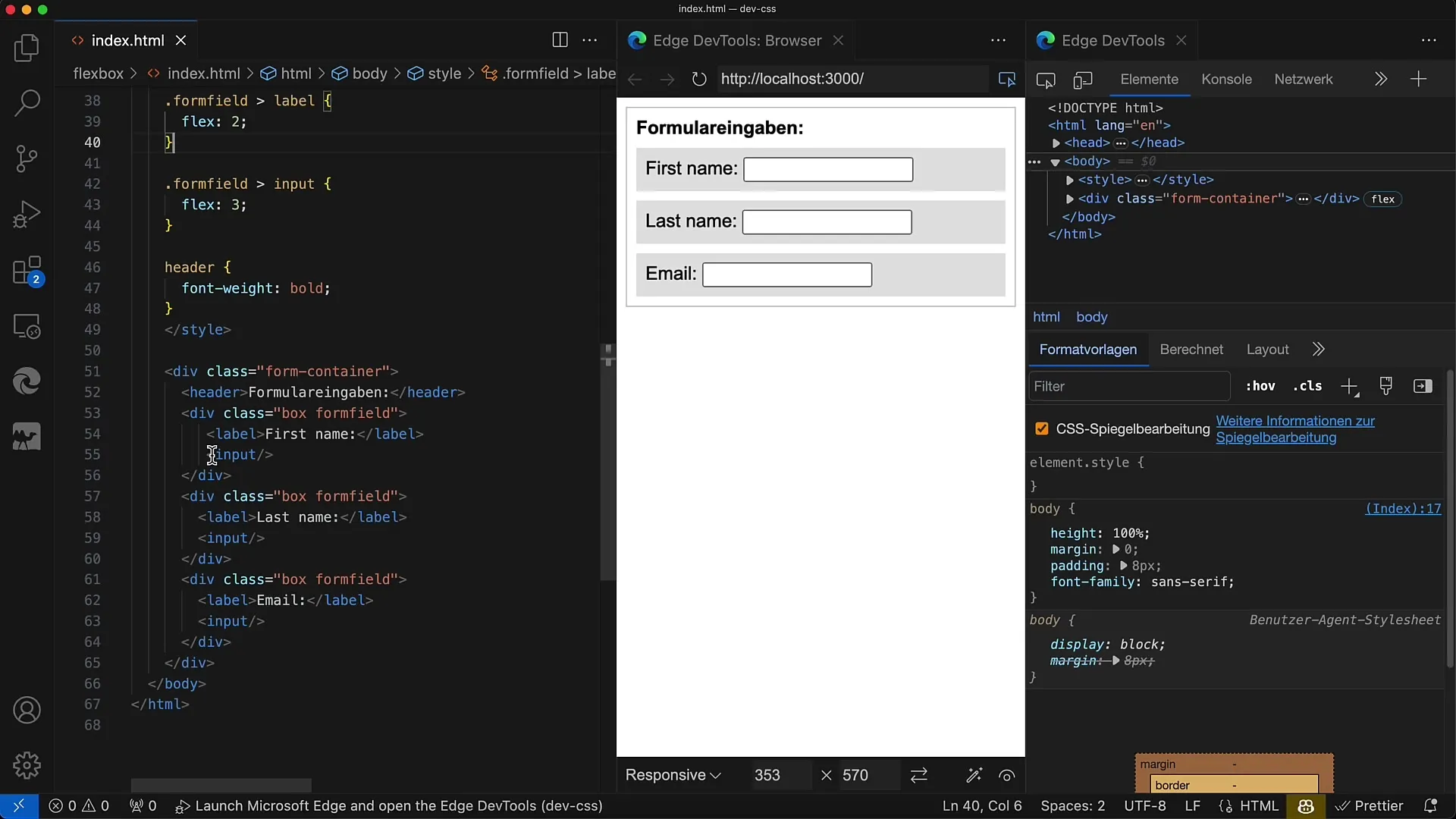
Passo 3: Ativar Flexbox
Defina a propriedade CSS display: flex para o contêiner do formulário e ajuste a direção flex para coluna, para exibir os elementos um abaixo do outro. Essas configurações fornecem uma estrutura clara.
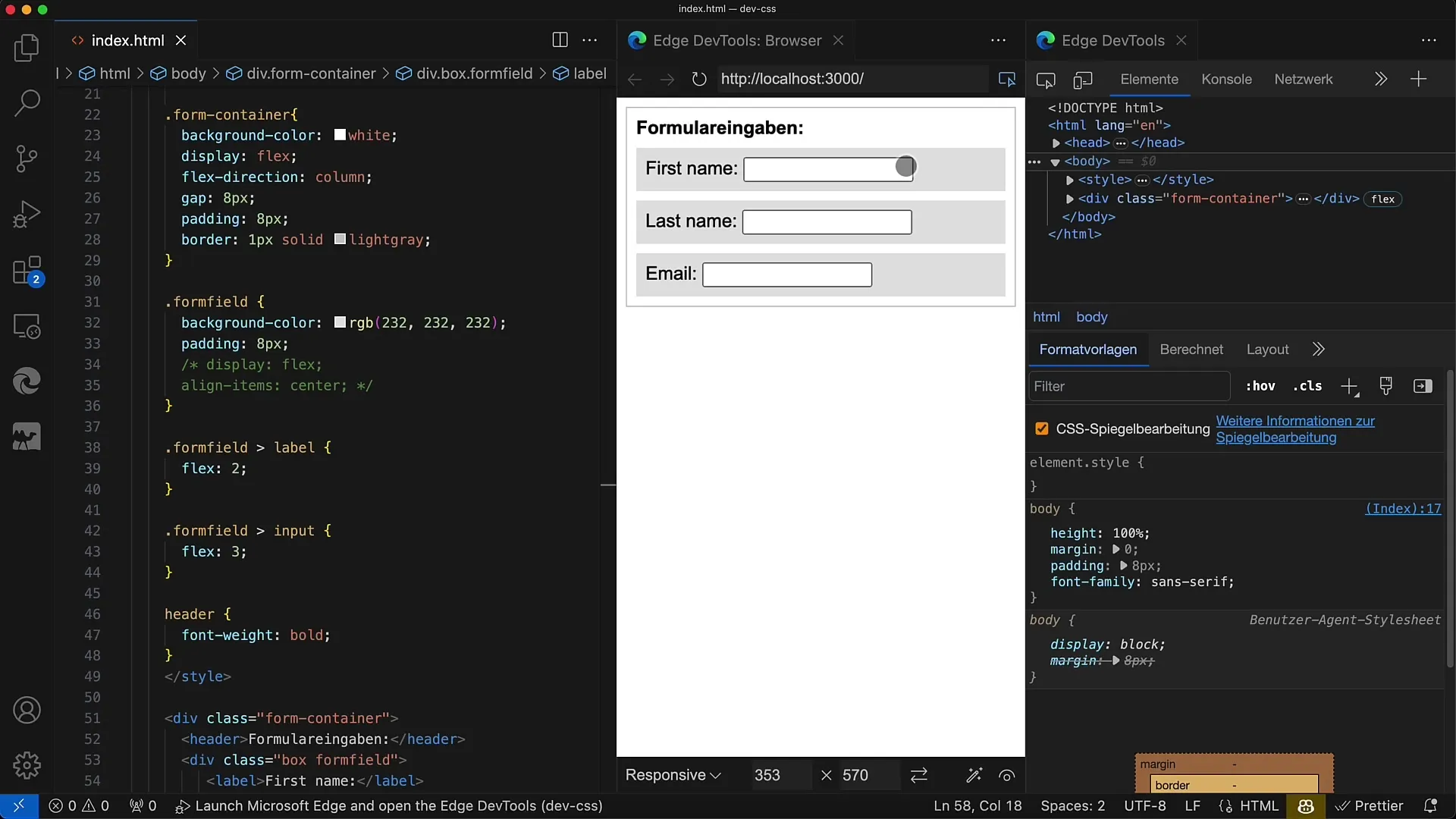
Passo 4: Adicionar Espaçamentos
Para melhorar os espaços entre as linhas do formulário, adicione um intervalo de 8 pixels ao Flexbox. Isso cria um layout mais espaçoso.
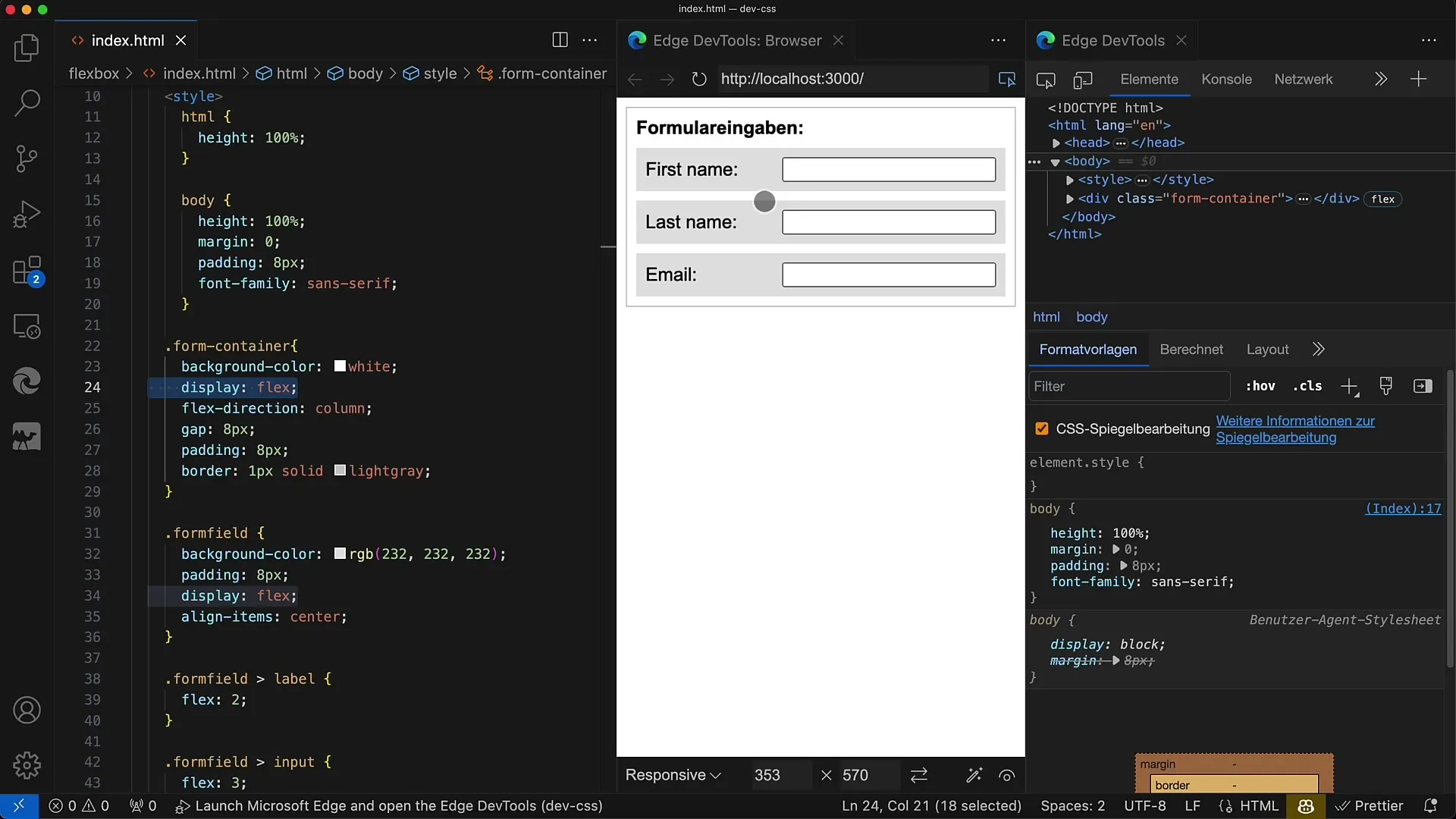
Passo 5: Estilizar os Campos do Formulário
Estilize os campos de entrada individuais, adicionando a classe formfield e também ajustando display: flex. Certifique-se de que os campos de entrada tenham a cor de fundo correta e a margem apropriada.
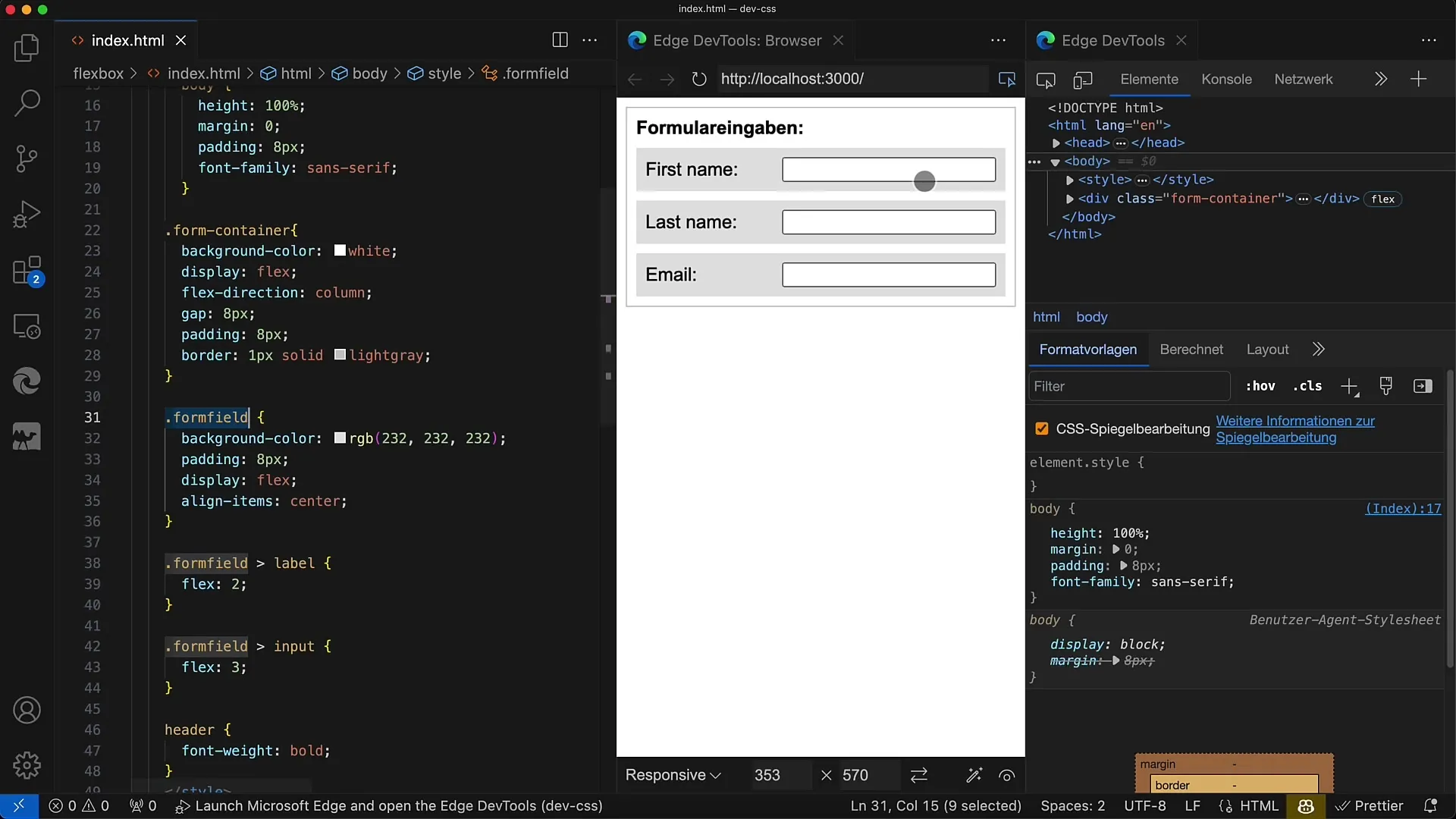
Passo 6: Ajustar Proporções
A largura do rótulo e do campo de entrada pode ser ajustada com os valores flex. Por exemplo, você pode configurar a proporção de 2:3 para garantir que o rótulo e o campo de entrada estejam na proporção correta um com o outro.
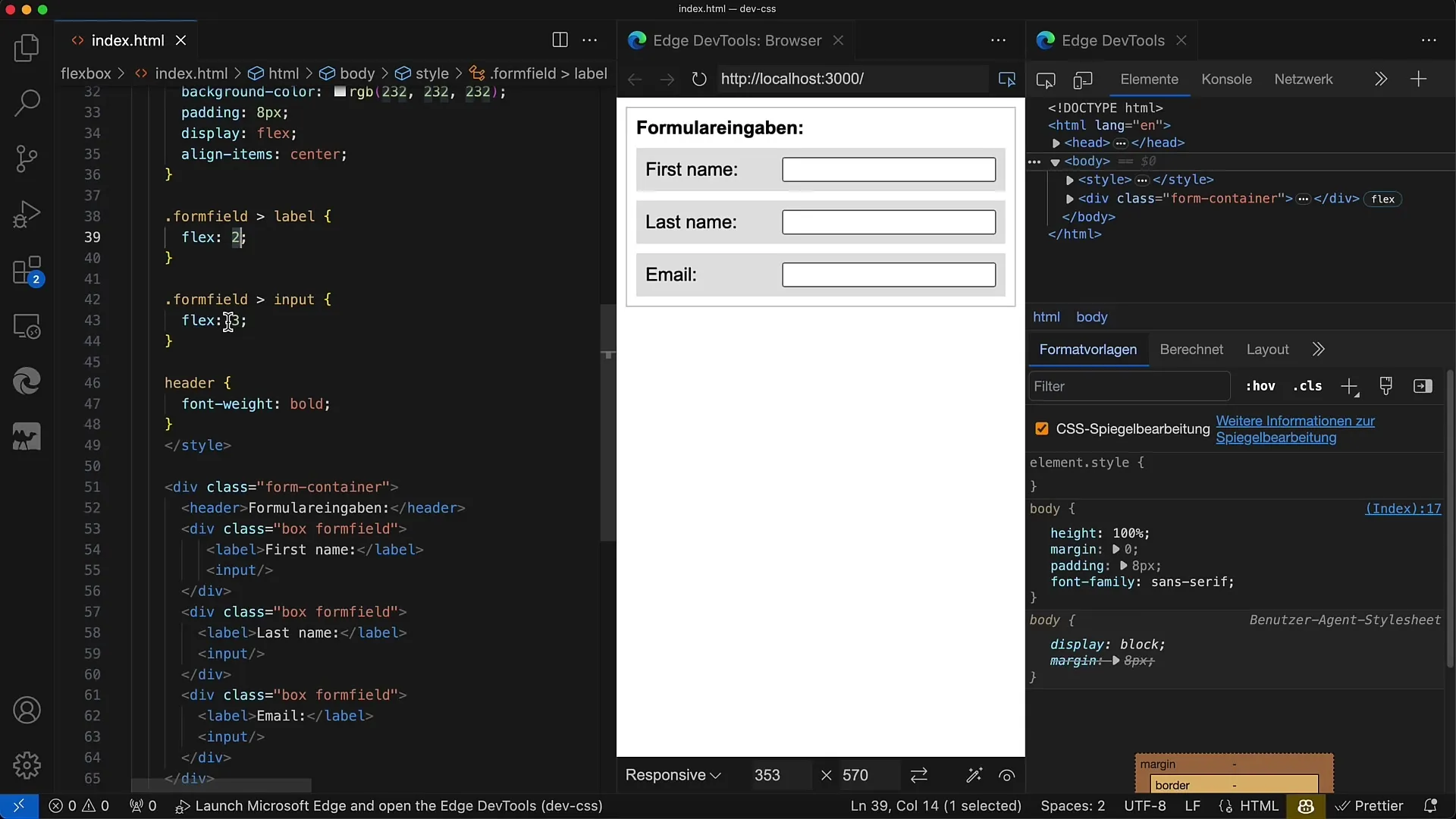
Passo 7: Integrar Design Responsivo
Verifique como o layout se comporta quando a janela do navegador é redimensionada. Certifique-se de que tudo fique bom em diferentes tamanhos de tela.
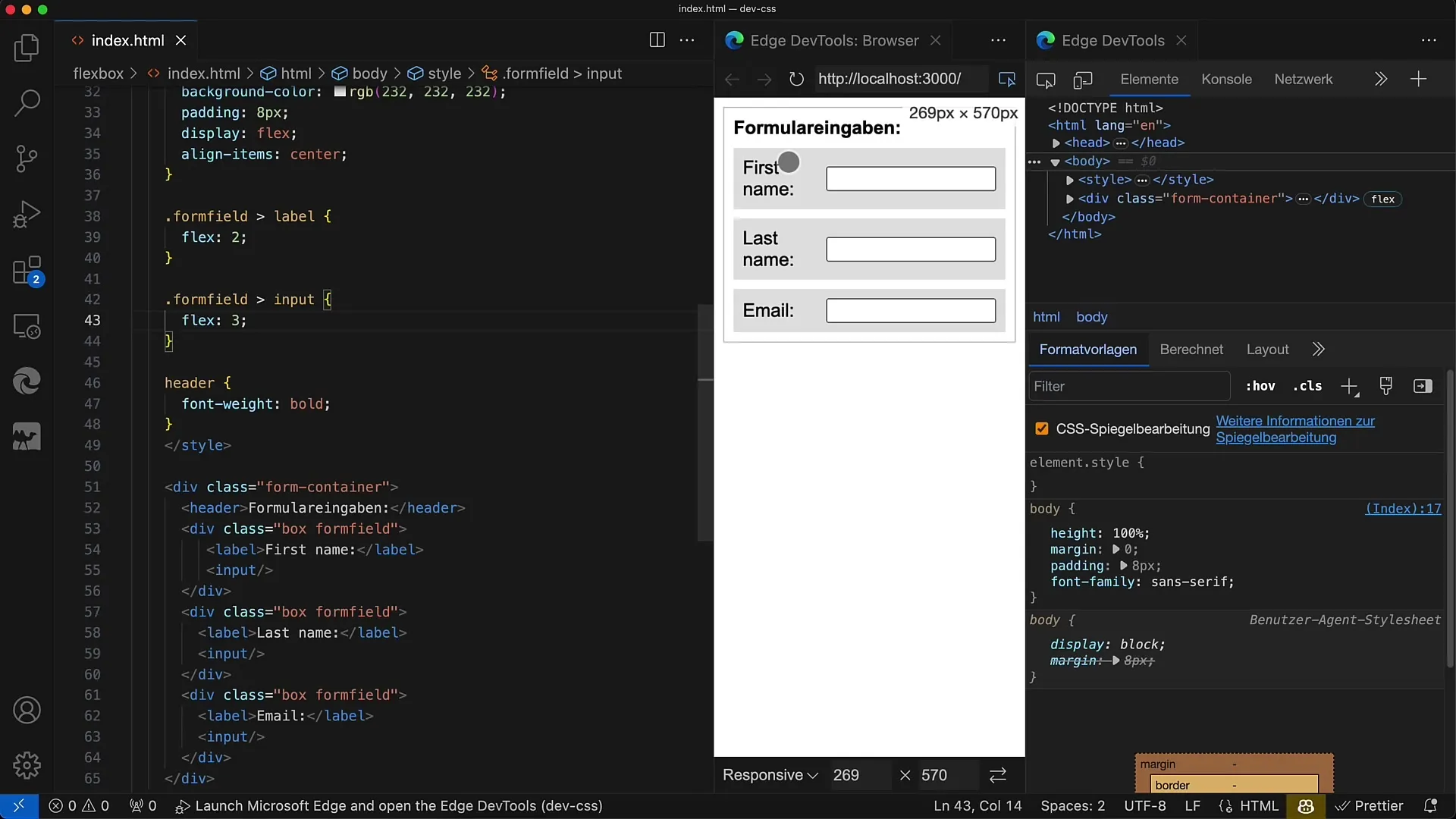
Passo 8: Centralizar Elementos
Use a propriedade CSS align-items: center para alinhar tanto o rótulo quanto o campo de entrada centralizados. Isso garante uma aparência harmoniosa e profissional.
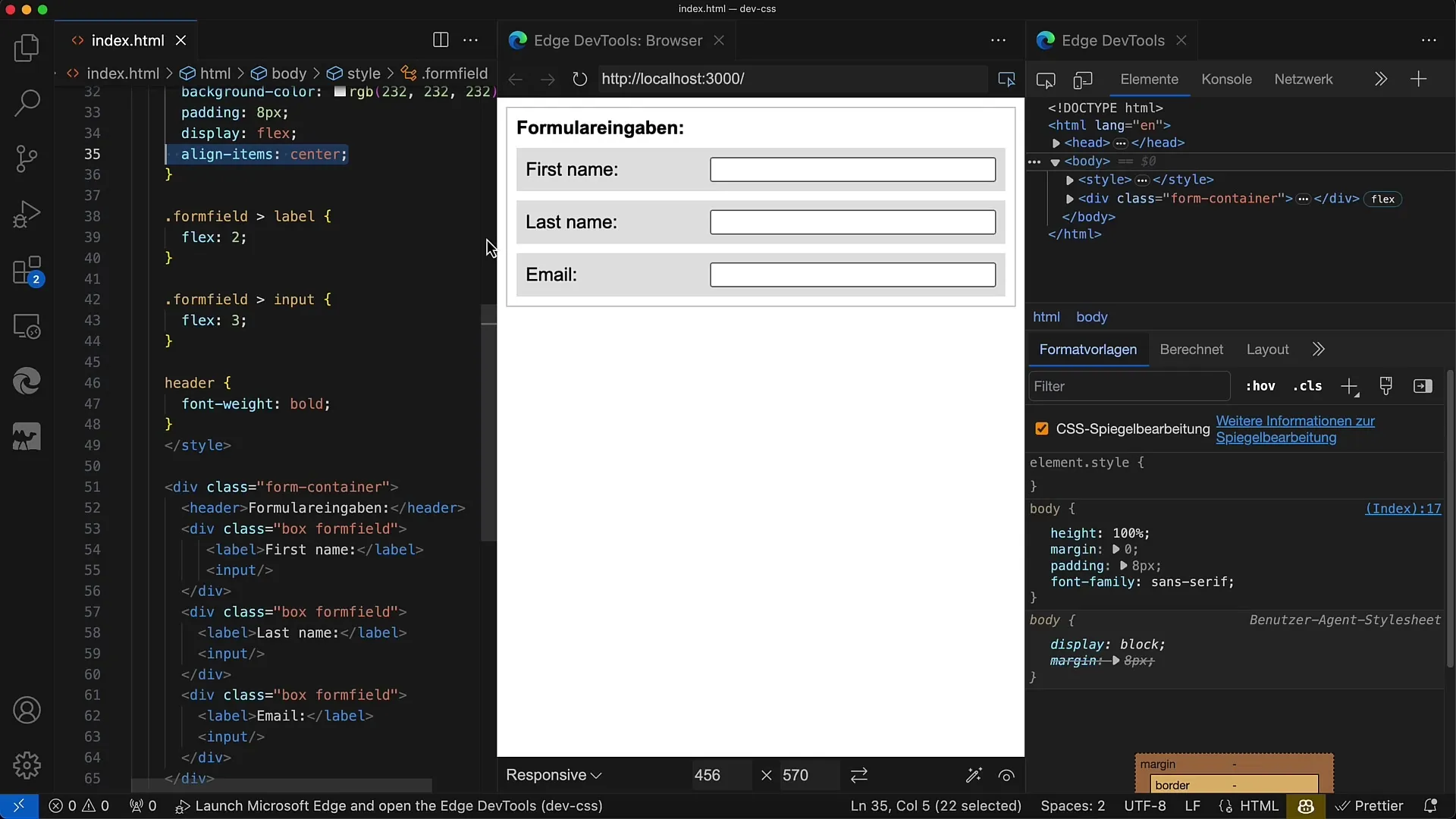
Passo 9: Otimizar Propriedades do Flexbox
Experimente com as propriedades do Flexbox para refinar ainda mais o design. Você pode, por exemplo, ajustar a largura dos campos de entrada individuais para torná-los mais flexíveis.
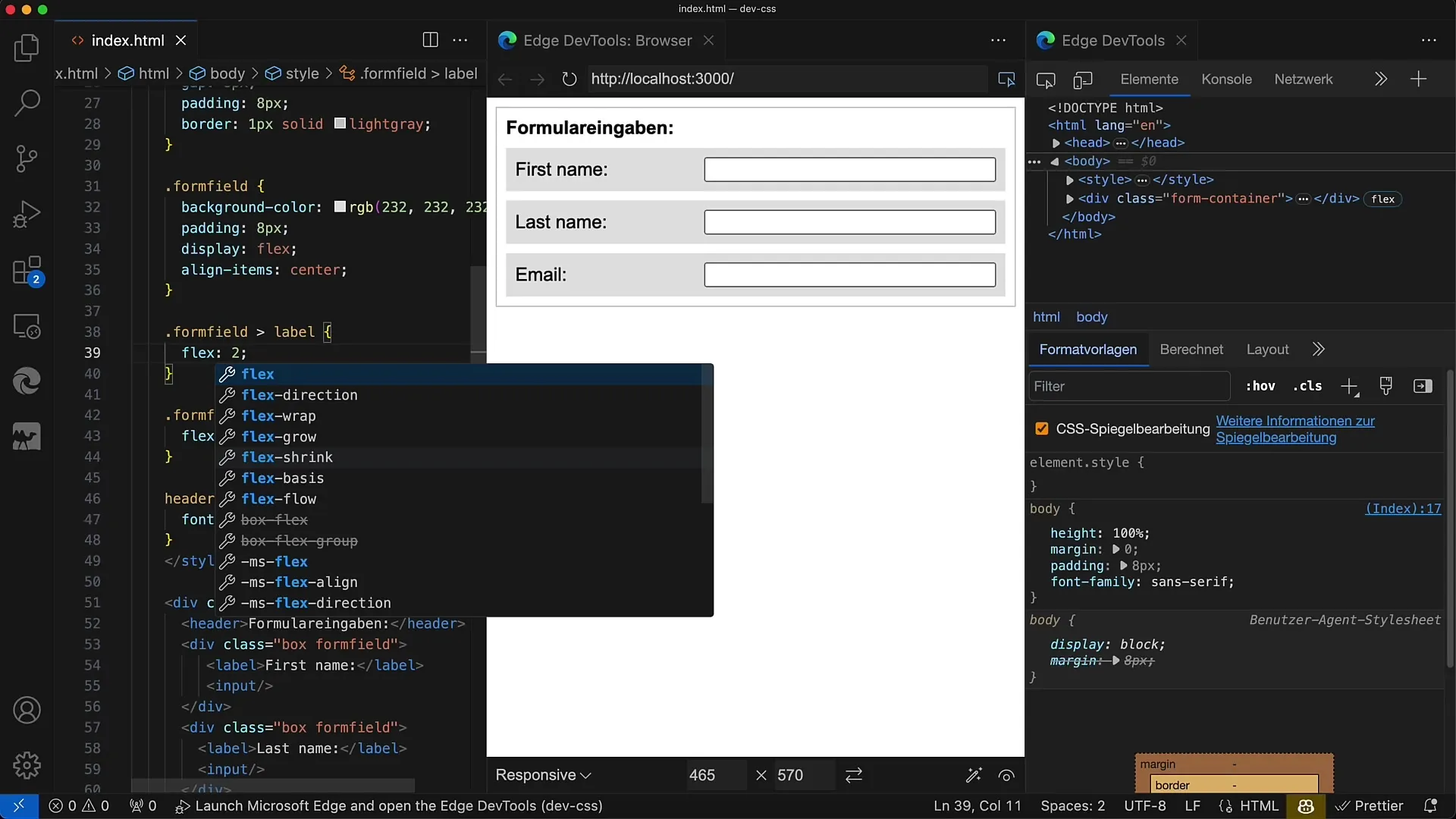
Passo 10: Ajustes Finais
Revise suas alterações e certifique-se de que o layout seja estável e esteticamente atraente. Existem muitas maneiras de usar o Flexbox, então não hesite em ser criativo!
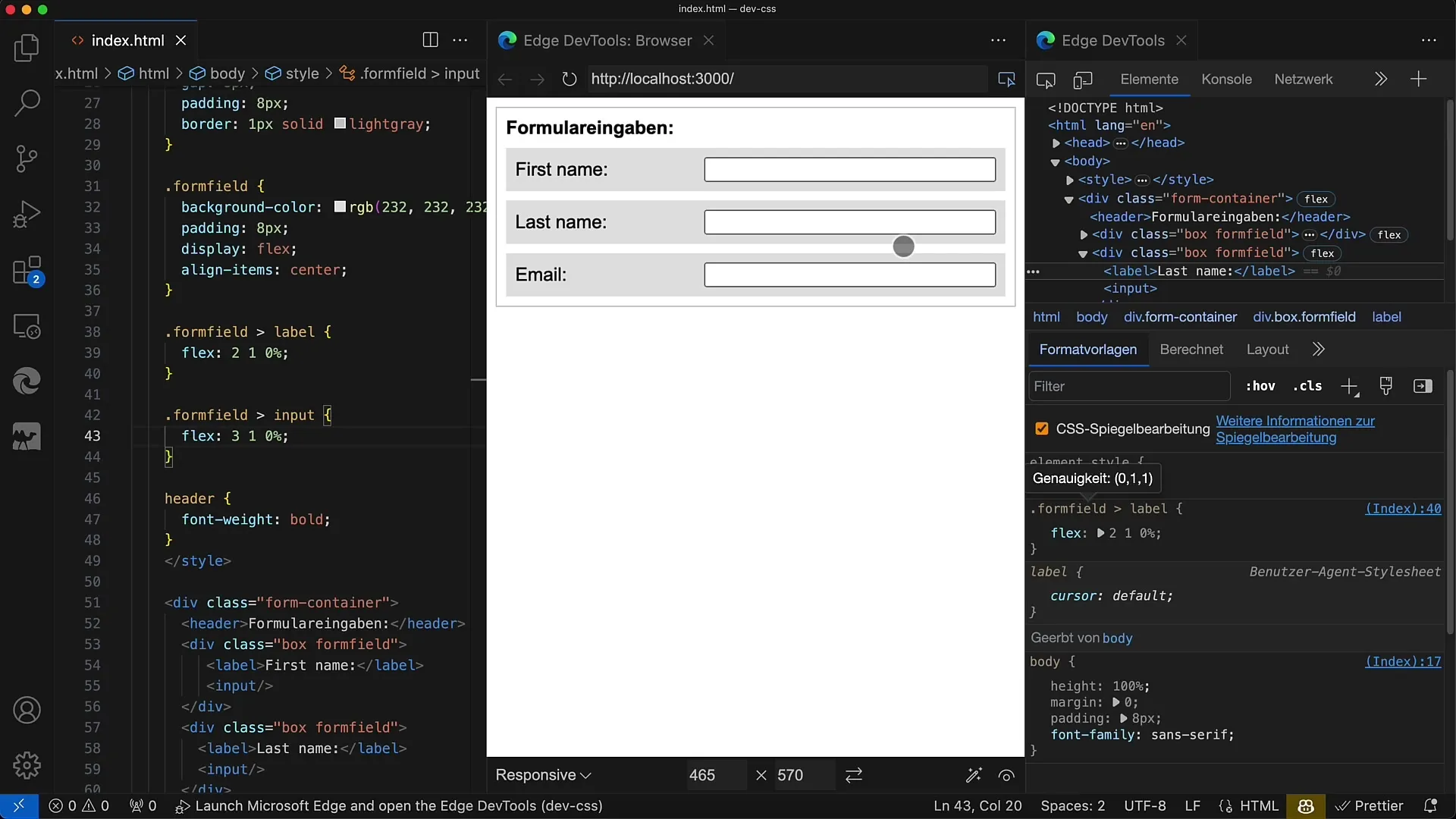
Resumo
Neste tutorial, aprendeste como usar Flexbox para organizar e estilizar campos de formulário de forma atraente. A Flexbox simplifica o design de layouts responsivos e permite melhorar significativamente a experiência do usuário. Utiliza as técnicas de Flexbox para criar formulários de forma profissional e amigável ao usuário.
Perguntas Frequentes
Como ativo o Flexbox no meu CSS?Para ativar o Flexbox, deves aplicar display: flex ao elemento contêiner.
Como posso adicionar espaçamento entre as linhas do formulário? Podes definir um gap no contêiner Flexbox para controlar a distância entre os elementos.
Como posso estilizar as proporções do rótulo e do campo de entrada? Usa os valores flexíveis para definir a largura dos elementos na proporção desejada.
Como posso garantir que meus formulários também fiquem bons em dispositivos móveis? Verifica o layout em diferentes tamanhos de tela e utiliza práticas de design responsivo para otimizar a experiência do usuário.
Quais são as vantagens do Flexbox em comparação com técnicas de layout tradicionais?O Flexbox permite uma disposição muito mais flexível de elementos e facilita a criação de layouts responsivos.


